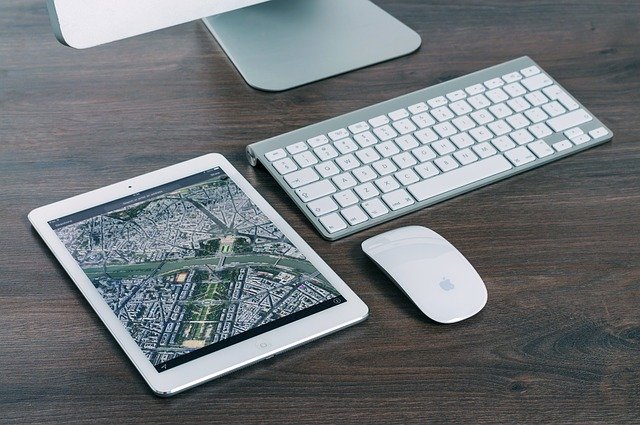Safari pour macOS Big : Le menu Déboguer dans Safari pour macOS est essentiel pour quiconque souhaite obtenir des fonctionnalités supplémentaires. Cependant, vous ne pouvez profiter de cette fonctionnalité que si vous voyez le menu. Si vous ne voyez pas le menu de débogage dans Safari pour macOS Big Sur (Safari 14+), vous avez vraiment un problème unique mais surmontable à résoudre.
La bonne nouvelle, comme vous êtes sur le point de le voir ci-dessous, est que vous pouvez résoudre ce problème facilement.
Voici un guide étape par étape sur la marche à suivre.
1. Fermez Safari
Il est gratifiant de suivre la bonne procédure. À cet égard, vous devez commencer par les premières choses. Pour ce faire, il vous suffit d’accéder à l’application Safari sur l’appareil macOS avant de placer le pointeur sur l’un des onglets de la barre.
Ensuite, vous pouvez procéder par:
a) En cliquant sur le bouton de fermeture, qui se trouve sur le côté gauche de la barre d’onglets
b) Fermer tous les autres onglets en faisant un contrôle-clic sur au moins l’un d’entre eux, puis en sélectionnant l’option «Fermer les autres onglets»
2. Allez dans Préférences système> Sécurité et confidentialité et accordez un accès complet au disque au terminal.
Avec Safari 14+ fermé, vous êtes maintenant prêt à passer à l’étape suivante. Ici, vous devez commencer par vous déplacer sur le bouton Préférences système.
Ensuite, cliquez sur l’option «Sécurité et confidentialité» avant de faire défiler vers le bas et d’autoriser «Accès complet au disque au terminal».
Précisément, les étapes à suivre sont:
- Cliquez sur l’icône Apple
- Sélectionnez les préférences système
- Accédez à la sécurité et à la confidentialité
- Cliquez sur l’onglet Confidentialité
- Sélectionnez Accès complet au disque, qui se trouve juste là dans la barre latérale
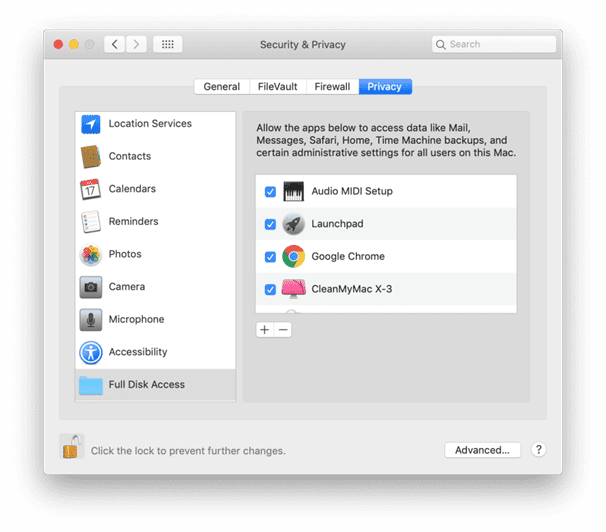
3. Ouvrir le terminal
Vous êtes maintenant prêt à ouvrir «Terminal» pour vous assurer que vous avez bien fait jusqu’à présent.
N’oubliez pas que le terminal vous permet d’accéder au macOS, de le contrôler et d’apporter les modifications que vous jugez nécessaires. Par conséquent, vous ne pouvez pas et ne devez pas l’éviter au cas où vous ne voyez pas le menu Déboguer dans Safari pour macOS Big Sur.
Il est possible d’accéder à la fonction Terminal via Spotlight ou le Mac Finder. Faites très attention lorsque vous tapez une commande sur le terminal après l’avoir ouvert. Soyez conscient des espaces et de chaque caractère aussi.
Pour ouvrir le terminal via Finder, vous devez:
- Recherchez et cliquez sur le logo Finder.
- Cliquez sur «Applications» dans la barre d’outils de gauche.
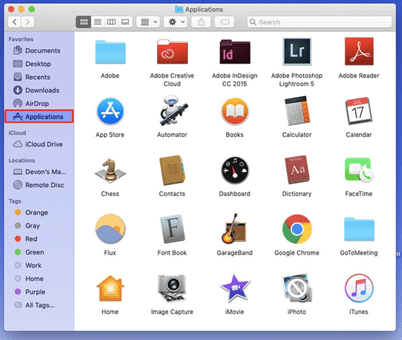
- Ouvrez le dossier marqué «Utilitaires»
- Lancez «Terminal» en cliquant deux fois dessus
4. Tapez la commande:
À ce stade, vous êtes sur le point de corriger le « ne pas voir le menu Déboguer dans Safari pour macOS Big Sur » publier.
Vous vous rapprocherez encore plus en tapant cette commande sur le terminal ouvert:
les valeurs par défaut écrivent com.apple.Safari IncludeInternalDebugMenu 1
Comme indiqué précédemment, veillez à le taper tel quel, sans espaces supplémentaires ou moins nombreux. Essentiellement, saisissez-le exactement comme il est.
5. Et appuyez sur Entrée pour exécuter la commande
Taper la commande ci-dessus ne ferait rien pour vous. La commande commencerait à produire des résultats merveilleux une fois que vous appuyez sur Entrée, ce qui lui permet de s’exécuter.
6. Ouvrez Safari et vérifiez que le menu de débogage est visible
Après avoir tapé la commande et appuyé sur Entrée pour l’exécuter, la prochaine chose à faire est d’ouvrir Safari. Vous pouvez le faire en lançant l’application à partir du Finder ou du Dock.
Cliquez ensuite sur Safari directement dans la barre de menus, que vous pouvez clairement voir dans le coin supérieur gauche de l’écran.
N’oubliez pas qu’il est préférable d’utiliser la dernière version de l’application Safari. Dans ce cas, Safari 14+ est le bon à utiliser.
Avec l’application Safari ouverte, vous pouvez maintenant vérifier si le menu Déboguer est visible. Tant que vous faites tout ce qui est stipulé ci-dessus, ne vous inquiétez pas de ne pas voir le menu Déboguer dans Safari pour macOS Big Sur.
Pouvez-vous inverser cela afin que le menu Déboguer ne soit à nouveau pas visible? Oui, vous pouvez. Pour ce faire, vous devrez suivre les mêmes étapes, sauf avec quelques modifications. Le principal changement ici concerne la commande, qui devrait maintenant se lire:
les valeurs par défaut écrivent com.apple.Safari IncludeInternalDebugMenu 0
Tout le reste de la commande est identique à l’exception du dernier chiffre.
Lorsque vous ne voyez pas le menu Déboguer dans Safari pour macOS Big Sur, vous devez taper 1 comme dernier chiffre de la commande.
Lorsque vous ne souhaitez pas voir le menu Déboguer, vous devez taper 0 comme dernier chiffre de la commande.
Conclusion
Comme indiqué ci-dessus, vous n’avez aucune raison de perdre le sommeil si vous ne voyez pas le menu Déboguer dans Safari pour macOS Big Sur. Les mesures à prendre pour résoudre le problème sont assez simples. Votre seule tâche est de faire comme conseillé et le menu Déboguer réapparaîtrait directement sur votre appareil macOS.
Plus précisément, ces étapes concernent Safari 14+. Par conséquent, assurez-vous de nous faire savoir dans la section commentaires ci-dessous si ces conseils ont éliminé votre mal de tête et vous ont redonné le contrôle de l’application.